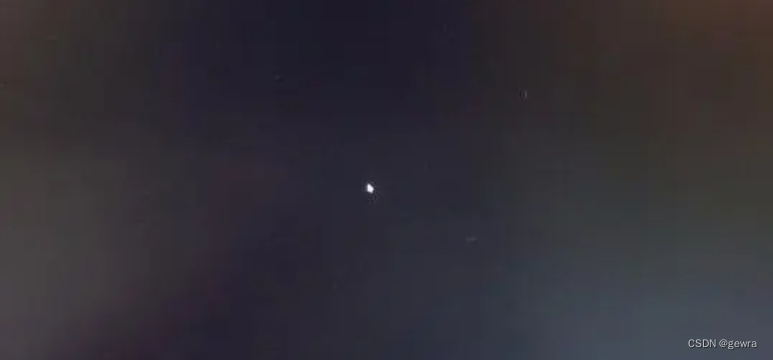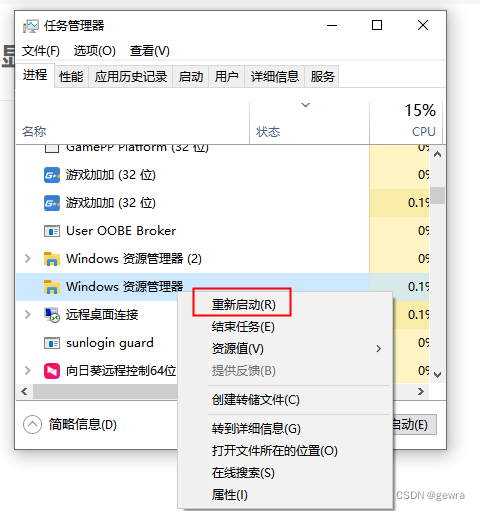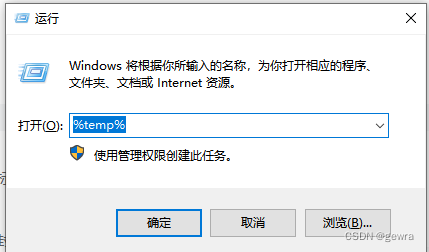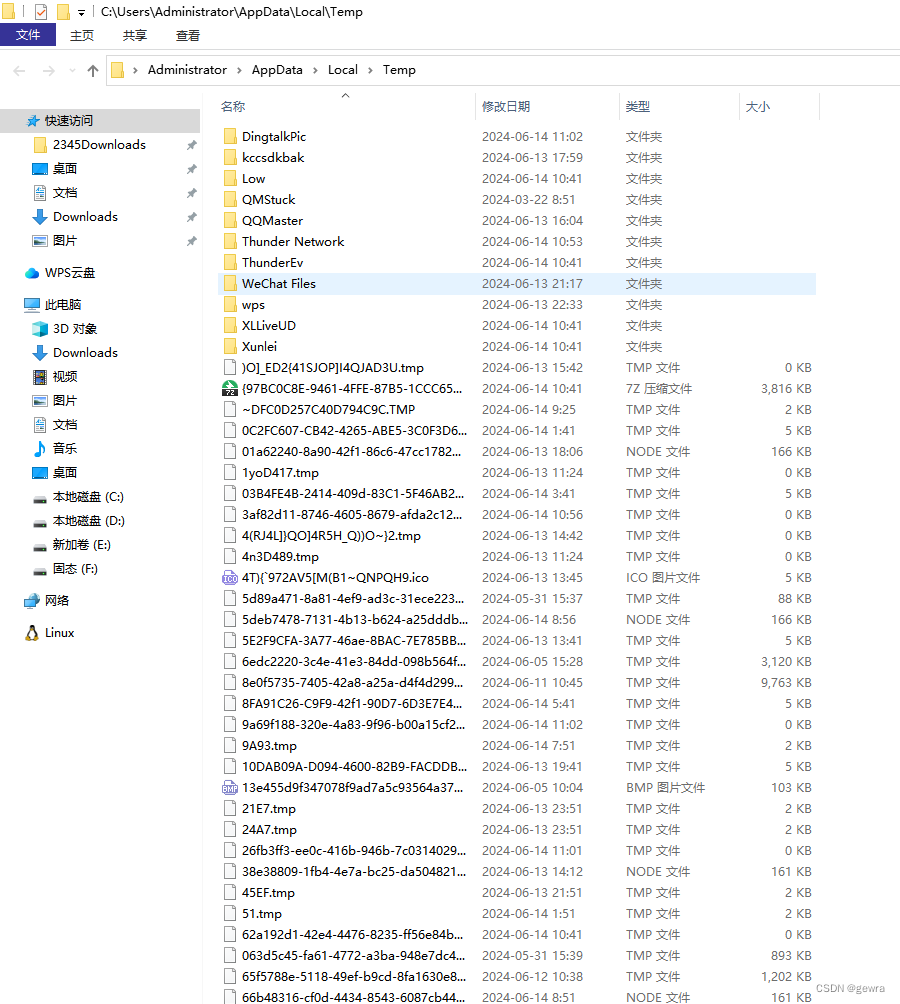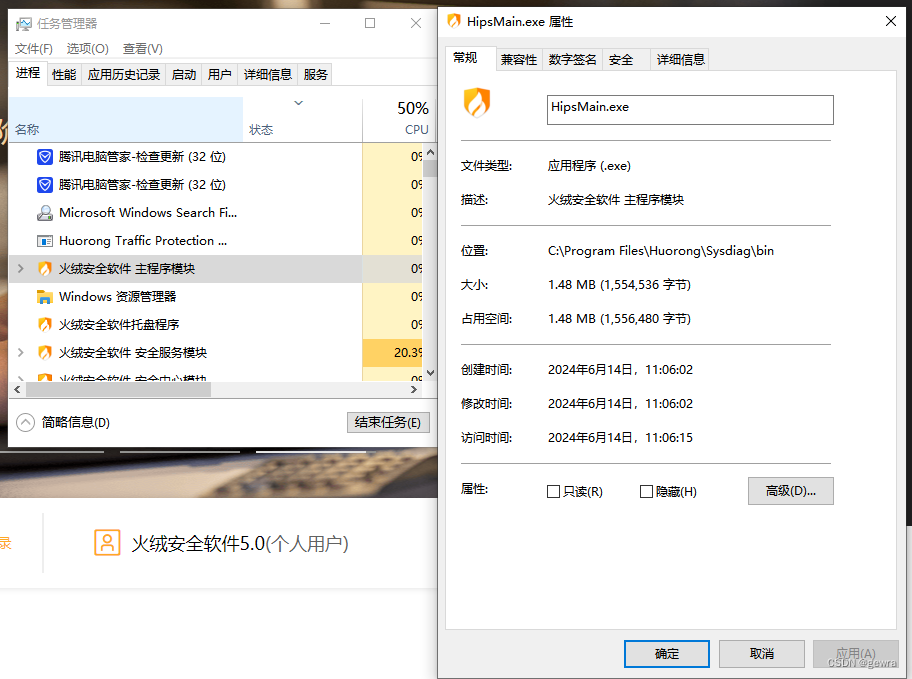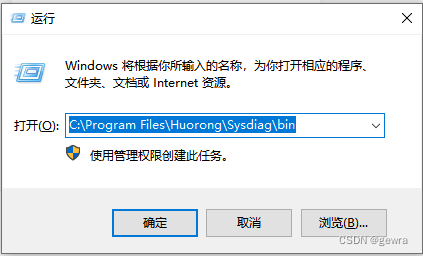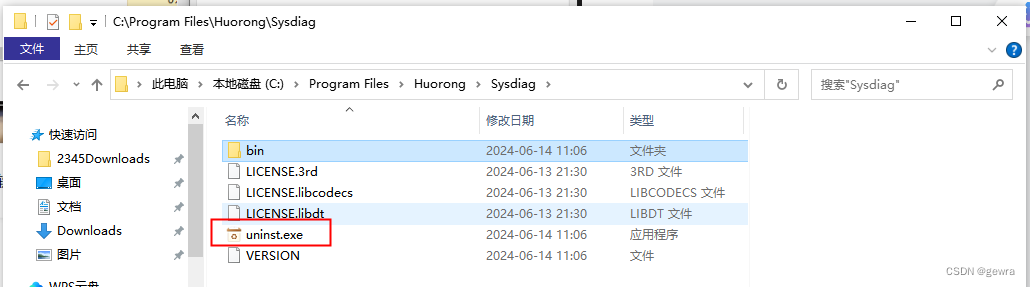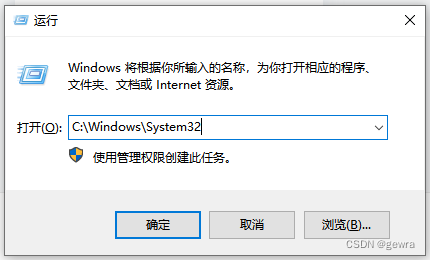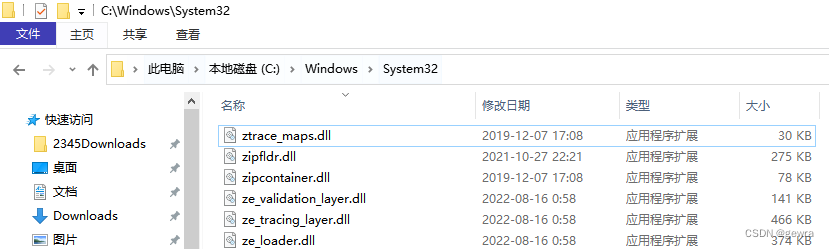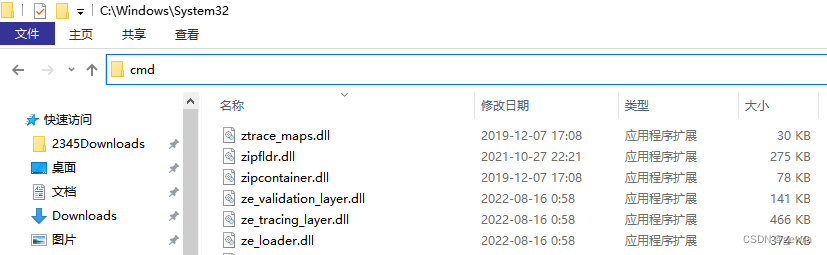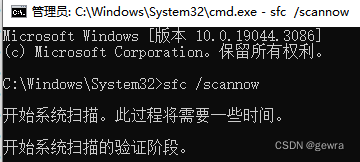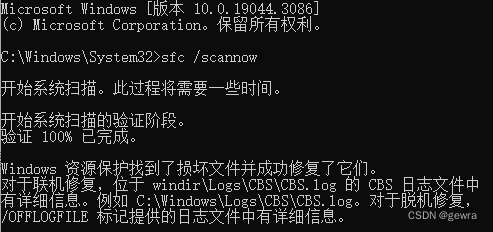win10开机黑屏桌面无法显示,但鼠标仍可移动的解决方法
1.可能是资源管理器卡住了
按住Ctrl+Alt+Delete键
点击任务管理器,在任务管理器中重启资源管理器。
2.临时文件过多
如果开机黑屏过了十几分钟可以进入桌面
按住Win+R
把该路径下所有临时文件都清空,那么下次开机就不会黑屏了。
3.火绒版本更新后的BUG
按住Ctrl+Alt+Delete键
点击任务管理器,在任务管理器中找到火绒文件所在位置。
右键火绒,点击属性。
复制文件路径:C:\Program Files\Huorong\Sysdiag\bin
按住Win+R,输入路径。
进入上一级目录点击uninist删除火绒。
然后进入system文件目录下。
在该路径下输入cmd
使用sfc /scannow命令修复损坏的文件。
修复好就可以正常进入页面了。
文章版权声明:除非注明,否则均为主机测评原创文章,转载或复制请以超链接形式并注明出处。